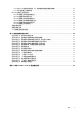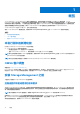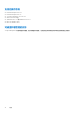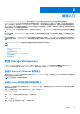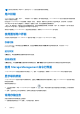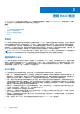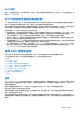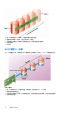Users Guide
Table Of Contents
- Dell EMC Server Administrator 存储管理 10.1.0.0
- 目录
- 概览
- 使用入门
- 理解 RAID 概念
- 快速访问存储状况和任务
- PCI Express 固态设备支持
- 存储信息和全局任务
- 控制器
- 控制器
- RAID 控制器技术 - SATA 和 SAS
- RAID 控制器功能
- 控制器 — 支持的 RAID 级别
- 控制器 - 支持的条带大小
- RAID 控制器读、写和磁盘高速缓存策略
- PERC 控制器上的后台初始化
- 非 RAID 控制器说明
- 固件或驱动程序版本
- 控制器运行状况
- 控制器属性和任务
- 控制器任务
- 系统配置锁定模式
- 查看可用报告
- 支持 PERC 9、PERC 10 和 PERC 11 硬件控制器
- BOSS RAID 控制器的支持
- 机柜和背板
- 连接器
- 磁带驱动器
- RAID 控制器电池
- 物理磁盘或物理设备
- 虚拟磁盘
- 创建虚拟磁盘前的注意事项
- 创建虚拟磁盘
- 重新配置或迁移虚拟磁盘
- 虚拟磁盘重新配置和容量扩展的起始和目标 RAID 级别
- 保持冗余虚拟磁盘的完整性
- 重建冗余信息
- 管理虚拟磁盘坏块管理
- 清除坏块的建议
- 虚拟磁盘属性和任务
- 虚拟磁盘 — 可用任务
- 创建虚拟磁盘快速向导
- 创建虚拟磁盘快速向导步骤 2
- 创建虚拟磁盘高级向导
- 创建虚拟磁盘高级向导步骤 2
- 创建虚拟磁盘高级向导步骤 3
- 跨接编辑
- 虚拟磁盘任务 - 重新配置步骤 1 / 3
- 虚拟磁盘任务 - 重新配置步骤 2/3
- 重新配置虚拟磁盘扩展虚拟磁盘容量 - 步骤 2 / 3
- 虚拟磁盘任务 - 重新配置步骤 3 / 3
- 慢速和快速初始化
- 格式化或初始化磁盘
- 删除虚拟磁盘
- 重命名虚拟磁盘
- 更改虚拟磁盘的策略
- 分割镜像
- 取消镜像
- 分配和取消分配专用热备用
- 虚拟磁盘任务 - 更换成员磁盘步骤 1 / 2
- 虚拟磁盘任务 - 更换成员磁盘步骤 2 / 2
- 将物理磁盘和虚拟磁盘从一个系统移到另一个系统
- 使用热备份来保护虚拟磁盘
- 故障排除
- 常见故障排除步骤
- 虚拟磁盘故障排除
- 具体的问题情况和解决方案
- 物理磁盘脱机或显示错误状态
- 接收到一个带有更换、检测或介质错误的坏块警报
- 在执行重建或在虚拟磁盘处于降级状态期间收到从 2146 到 2150 的警报
- 在执行输入/输出、一致性检查、格式化或其他操作期间收到从 2146 到 2150 的警报
- 读写操作遇到问题
- 没有显示任务菜单选项
- 重新引导期间“损坏的磁盘或驱动器”信息建议运行自动检查
- Windows 休眠后的错误状况和错误信息
- 更新温度探测器状态前 Storage Management 可能会延迟
- 重新引导后,Storage Management 可能会延迟显示存储设备
- 无法登录到远程系统
- 无法连接到运行 Microsoft Windows Server 2003 的远程系统
- 在 Mozilla 浏览器中重新配置虚拟磁盘显示故障
- 物理磁盘显示在连接器对象下,而不是机柜对象下。
- PCIe SSD 故障排除
- 常见问题
- 支持的功能
- 确定存储组件的运行状况
- 运行状况汇总 - 电池正在充电或失效
- 运行状况汇总 - 虚拟磁盘中的物理磁盘失败或被移除
- 运行状况汇总 - 虚拟磁盘中的物理磁盘不受支持、部分或永久降级
- 运行状况汇总 - 虚拟磁盘中的所有物理磁盘都处于外部状态
- 运行状况汇总 - 虚拟磁盘中的某些物理磁盘处于外部状态
- 运行状况汇总 - 虚拟磁盘降级,物理磁盘失败或正在重建
- 运行状况汇总 - 虚拟磁盘失败
- 运行状况汇总 - 不支持的固件版本
- 运行状况汇总 - 机柜电源设备失败或电源连接被移除
- 运行状况汇总 - 一个机柜风扇失败
- 运行状况汇总 - 一个机柜 EMM 失败
- 运行状况汇总 - 一个机柜温度探测器失败
- 运行状况汇总 - 丢失机柜的两个电源连接
- 运行状况汇总 - 一个或多个物理磁盘失败
- 运行状况汇总 - 物理磁盘正在重建
- 识别 Dell EMC PowerEdge 服务器的系列
使用入门
Server Administrator Storage Management 面向实施硬件 RAID 解决方案并理解公司和小型企业存储环境的系统管理员。
Storage Management 可以让用户配置那些连接到系统的存储组件。这些组件包括 RAID 和非 RAID 控制器,以及它们所连接的信道、
端口、机柜和磁盘。通过使用 Storage Management,无须访问 BIOS 即可配置和管理控制器功能。这些功能包括配置虚拟磁盘和应
用 RAID 级别,以及对热备份进行数据保护。还可以启动其它许多控制器功能,比如重建、故障排除、设置阈值。当系统保持联机并
继续处理请求时,可以配置和管理多数功能。
Storage Management 会报告存储组件的状况。当组件的状况更改后,Storage Management 会更新该组件的显示并发送警报到警报日
志。
除了状况更改外,Storage Management 还会为用户操作(比如创建或删除虚拟磁盘)以及其它事件生成警报。大多数警报还会生成
SNMP 陷阱。
除了监测和报告状态,Storage Management 不会自动启动不依赖用户输入的操作。Storage Management 操作均由用户使用向导和下
拉菜单来启动。但是,Storage Management 确实会报告控制器执行的操作,其中包括生成警报、启动诸如重建等任务以及进行状态
更改。
注: Storage Management 会报告由控制器查看的磁盘和其它存储组件的状态更改。
主题:
• 启动 Storage Management
• 用户权限
• 使用图形用户界面
• 使用 Storage Management 命令行界面
• 显示联机帮助
• 常用存储任务
启动 Storage Management
Storage Management 安装为 Server Administrator 服务。通过在 Server Administrator 树形视图中选择存储对象可以访问 Storage
Management 的所有功能。有关启动 Server Administrator 的更多信息,请参阅 Server Administrator
用户指南
。
在运行 Microsoft Windows 的系统上
要在运行 Microsoft Windows 操作系统的本地系统上启动 Server Administrator 会话,请单击桌面上 Server Administrator 的图标并
使用具有管理员权限的帐户登录。
注: 为了配置考虑,需要使用管理权限。
在运行 Linux 和任何远程系统的系统上
要在运行 Linux 的系统或任何远程系统上启动 Server Administrator 会话,请单击桌面上的 Server Administrator 图标并使用具有管
理员权限的帐户登录。
或者,打开网页浏览器,在地址字段中键入以下一个地址,然后按 <Enter>:
https://<localhost>:1311
其中 <localhost> 是分配给受管系统的名称,1311 是默认端口。
或
https://<IP
地址
>:1311
其中 <IP
地址
> 是受管系统的 IP 地址,1311 是默认端口。
2
使用入门 15